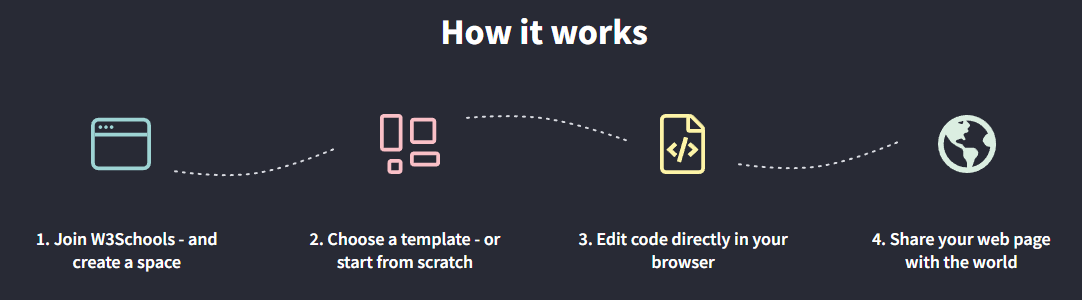- 如何使用
-
菜单
- 图标栏
- 菜单图标
- 手风琴
- 标签页
- 垂直标签页
- 标签页头部
- 全页标签页
- 悬停标签页
- 顶部导航
- 响应式顶部导航
- 分割导航
- 带图标的导航栏
- 搜索菜单
- 搜索栏
- 固定侧边栏
- 侧边导航
- 响应式侧边栏
- 全屏导航
- 画布外菜单
- 悬停侧边栏按钮
- 带图标的侧边栏
- 水平滚动菜单
- 垂直菜单
- 底部导航
- 响应式底部导航
- 底部边框导航链接
- 右对齐菜单链接
- 居中菜单链接
- 等宽菜单链接
- 固定菜单
- 滚动时下滑栏
- 滚动时隐藏导航栏
- 滚动时收缩导航栏
- 粘性导航栏
- 图片上的导航栏
- 悬停下拉菜单
- 点击下拉菜单
- 级联下拉菜单
- 顶部导航中的下拉菜单
- 侧边导航中的下拉菜单
- 响应式导航栏下拉菜单
- 子导航菜单
- 向上弹出菜单
- 巨型菜单
- 移动菜单
- 幕布菜单
- 折叠侧边栏
- 折叠侧面板
- 分页
- 面包屑
- 按钮组
- 垂直按钮组
- 粘性社交栏
- 胶囊导航
- 响应式头部
- 图片
- 按钮
- 表单
- 过滤器
- 表格
-
更多
- 全屏视频
- 模态框
- 删除模态框
- 时间线
- 滚动指示器
- 进度条
- 技能条
- 范围滑块
- 颜色选择器
- 电子邮件字段
- 工具提示
- 悬停显示元素
- 弹出窗口
- 可折叠元素
- 日历
- HTML 包含
- 待办事项列表
- 加载器
- 徽章
- 星级评分
- 用户评分
- 覆盖效果
- 联系人芯片
- 卡片
- 翻转卡片
- 个人资料卡片
- 产品卡片
- 警告
- 提示框
- 笔记
- 标签
- 丝带
- 标签云
- 圆形
- 样式 HR
- 优惠券
- 列表组
- 带徽章的列表组
- 无项目符号列表
- 响应式文本
- 剪影文本
- 发光文本
- 固定页脚
- 粘性元素
- 等高元素
- Clearfix
- 响应式浮动
- Snackbar
- 全屏窗口
- 滚动绘图
- 平滑滚动
- 渐变背景滚动
- 粘性头部
- 滚动时缩小头部
- 定价表
- 视差效果
- 宽高比
- 响应式 Iframes
- 切换喜欢/不喜欢
- 切换隐藏/显示
- 切换深色模式
- 切换文本
- 切换类别
- 添加类别
- 删除类别
- 更改类别
- 活动类别
- 树形视图
- 删除小数
- 删除属性
- 离线检测
- 查找隐藏元素
- 重定向网页
- 格式化数字
- 悬停缩放
- 翻转盒子
- 垂直居中
- 居中按钮在 DIV 中
- 居中列表
- 悬停过渡
- 箭头
- 形状
- 下载链接
- 全高元素
- 浏览器窗口
- 自定义滚动条
- 隐藏滚动条
- 显示/强制滚动条
- 设备外观
- 可编辑内容边框
- 占位符颜色
- 禁止调整文本区域大小
- 禁止文本选择
- 文本选择颜色
- 项目符号颜色
- 垂直线
- 分隔符
- 文本分隔符
- 动画图标
- 倒计时定时器
- 打字机效果
- 即将推出的页面
- 聊天消息
- 弹出聊天窗口
- 分屏
- 推荐语
- 部分计数器
- 引用幻灯片
- 可关闭列表项
- 典型设备断点
- 可拖动的 HTML 元素
- JS 媒体查询
- 语法高亮器
- JS 动画
- JS 字符串长度
- JS 指数运算
- JS 默认参数
- JS 随机数字
- JS 排序数字数组
- JS 扩展运算符
- JS 滚动到视图
- 获取当前日期
- 获取当前 URL
- 获取当前屏幕大小
- 获取 Iframe 元素
- 网站
- 网格
- 谷歌
- 转换器
- 博客
如何托管静态网站
要托管静态网站,您需要网络托管提供商。
91xjr提供91xjr 空间托管您的静态网站。
借助 Spaces,您只需点击几下即可轻松托管您的网站。
它允许您使用 HTML、CSS 和 JavaScript 制作静态网站。
托管变得简单
与传统托管相比,91xjr Spaces 可以节省您的时间。
您不必自行设置 SSL 证书。
默认情况下,空间是安全的。
托管网站的复杂性是隐藏的。
您可以快速启动并运行文件。
直接在浏览器中编辑代码!
安全网站
91xjr 为您处理安全问题。
您的空间在 HTTPS 协议上运行。
每个空间都有一个 SSL 证书。
SSL 证书是一个小文件,可以通过多种方式保护您的空间:
- 它保证用户数据的安全
- 它可以防止网站攻击
- 加密的网站流量
- 验证网站所有权
用户更有可能信任并访问安全的网站。
HTTPS 协议中的 S 代表安全。
它使您的流量加密且安全。
我该如何开始?
只需几个步骤即可开始:
- 创建您的帐户
- 创造你的空间
- 添加您的文件
- 预览您的网站
以下部分解释了这些步骤。
创建您的 91xjr 帐户
要创建帐户,您需要报名。
使用电子邮件和密码注册。
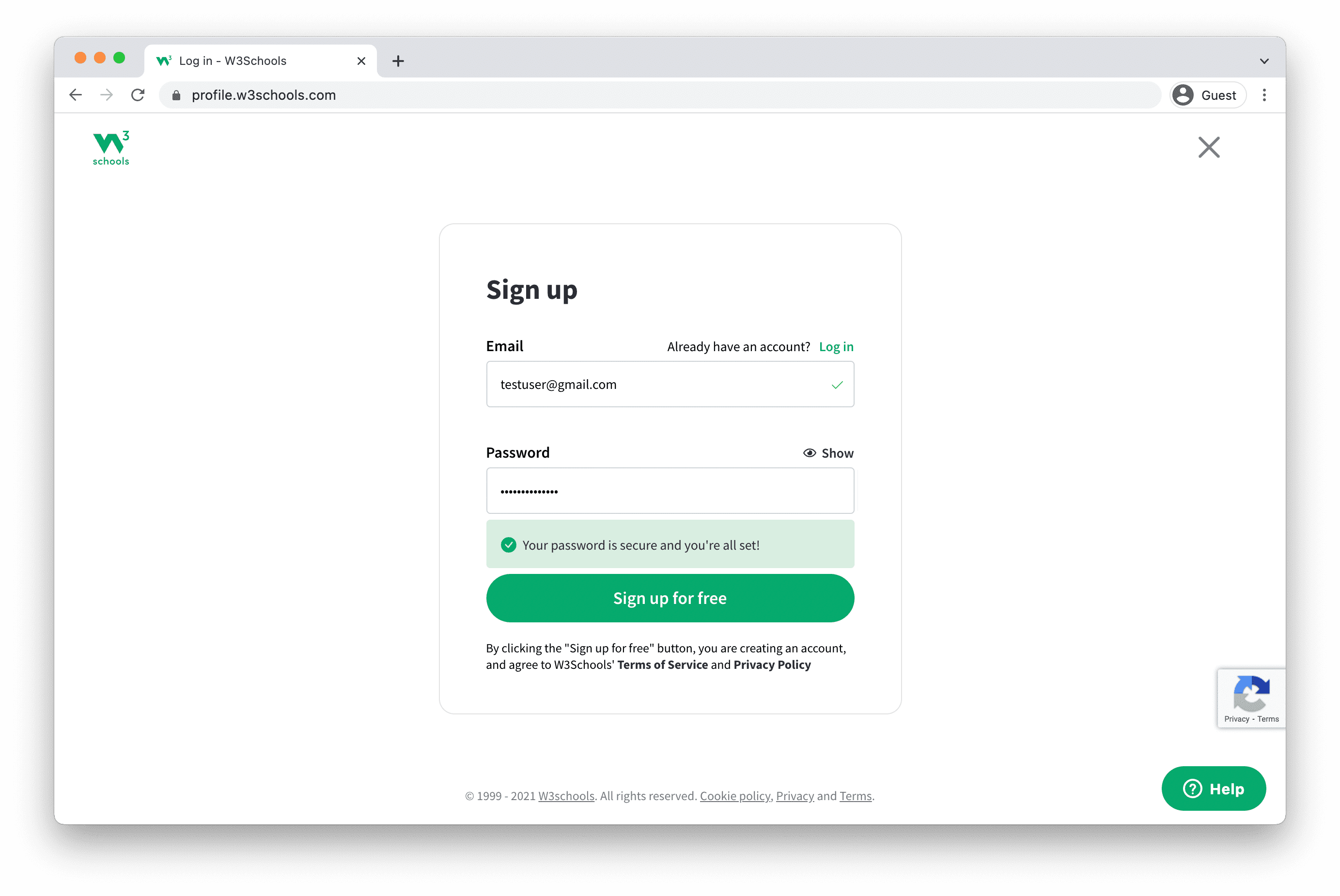
91xjr 空间注册表
创造你的空间
创建您的帐户并前往空间。
右上角有一个名为 "Create a space" 的按钮。
单击该按钮将进入空间创建页面。
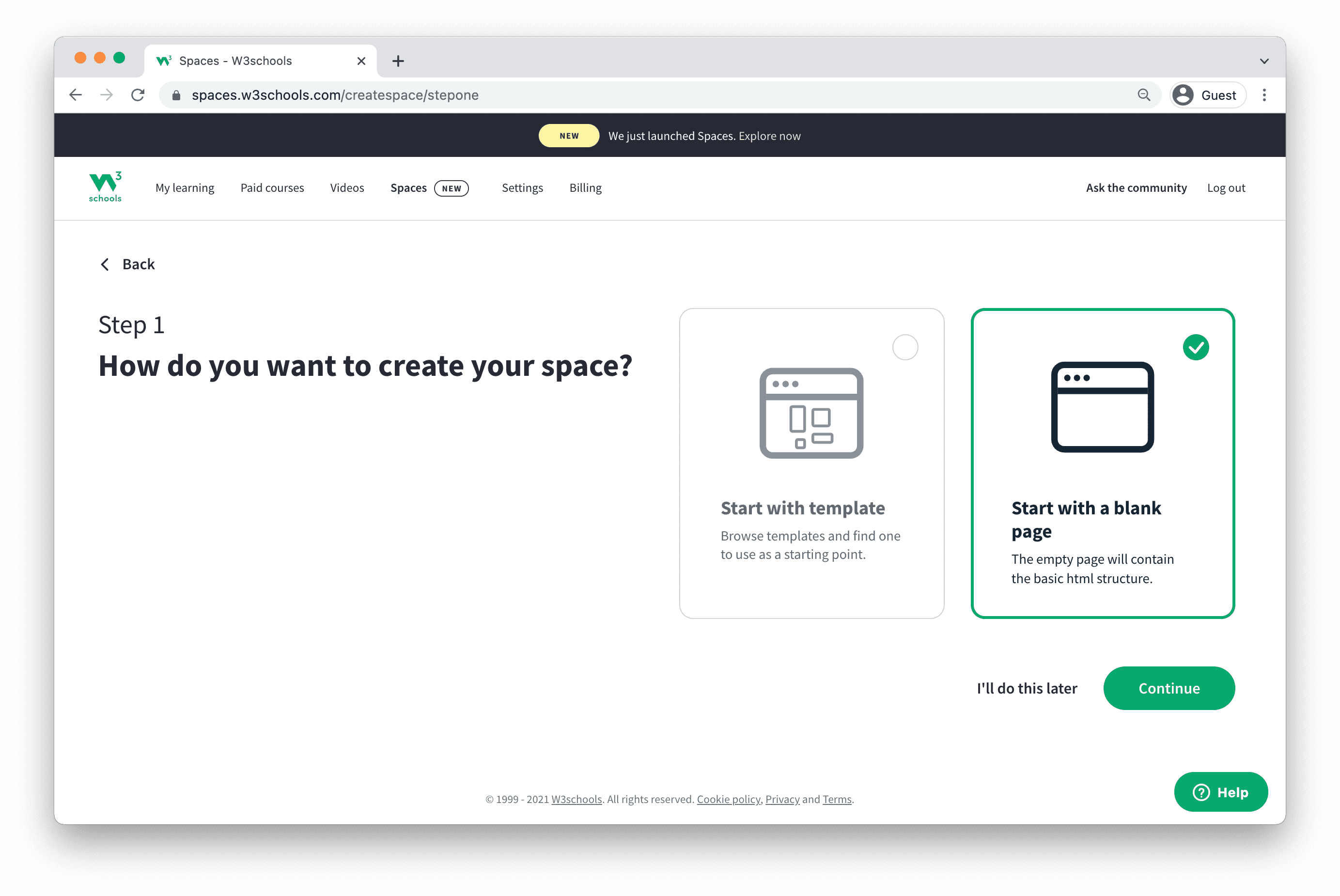
创建空间图片
您可以从空格开始,也可以选择一个模板。
让我们选择空白选项并单击"Continue"。
为您的空间命名
选择空白选项可让您为该空间命名。
所以给你的空间一个很酷的名字。
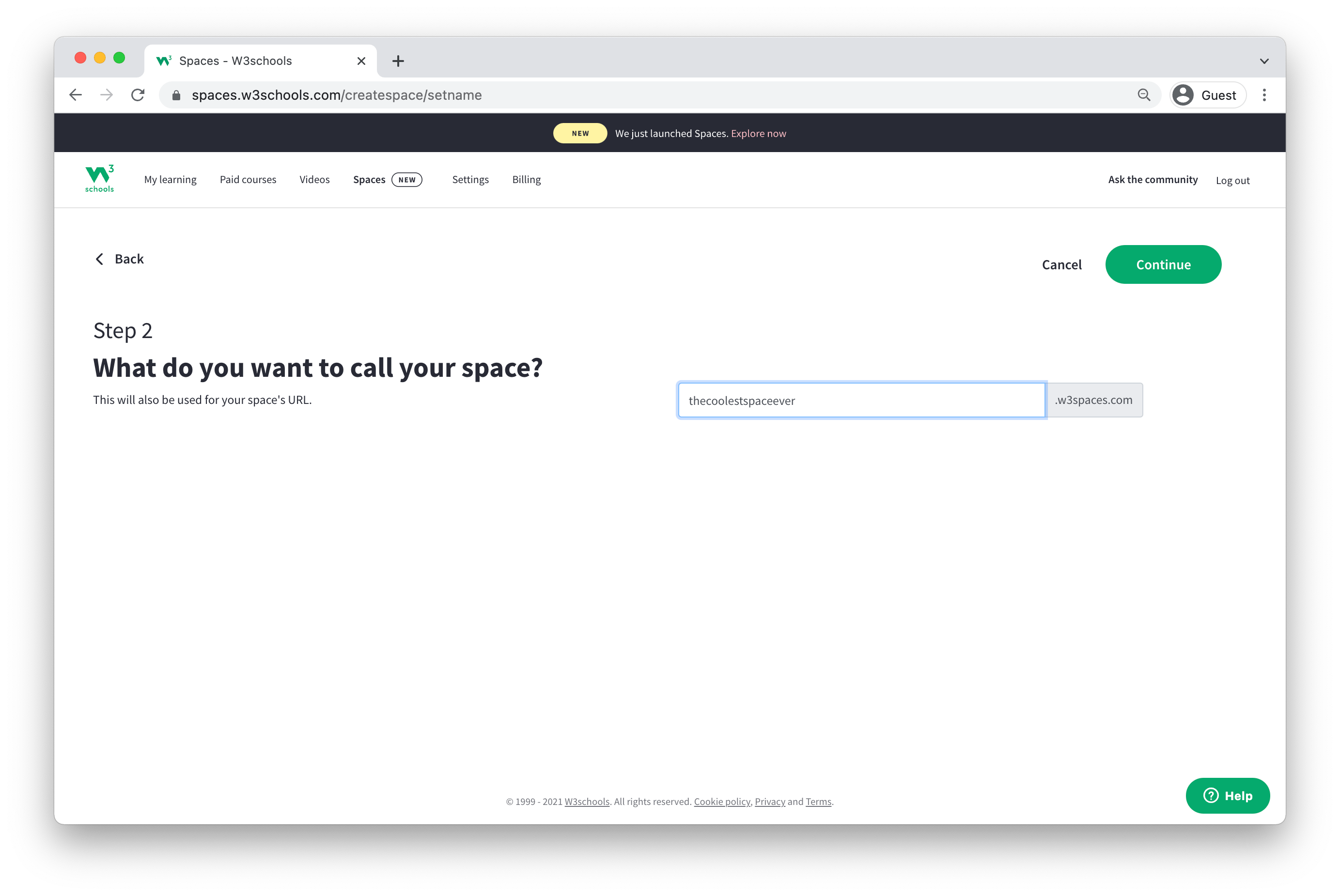
命名你的空间图片
您的空间名称是空间 URL 的一部分。
单击"Continue" 按钮继续。
预览您的空间
为您的空间选择名称后,您将进入空间概述。
概述是您的空间的摘要。
您在摘要中看到的内容是:
- 空间名称
- 空间网址
- 参观人数
- 数据使用
- 存储使用情况
- 文件数量
- 附加操作按钮
空间摘要可帮助您了解每个空间的流量。
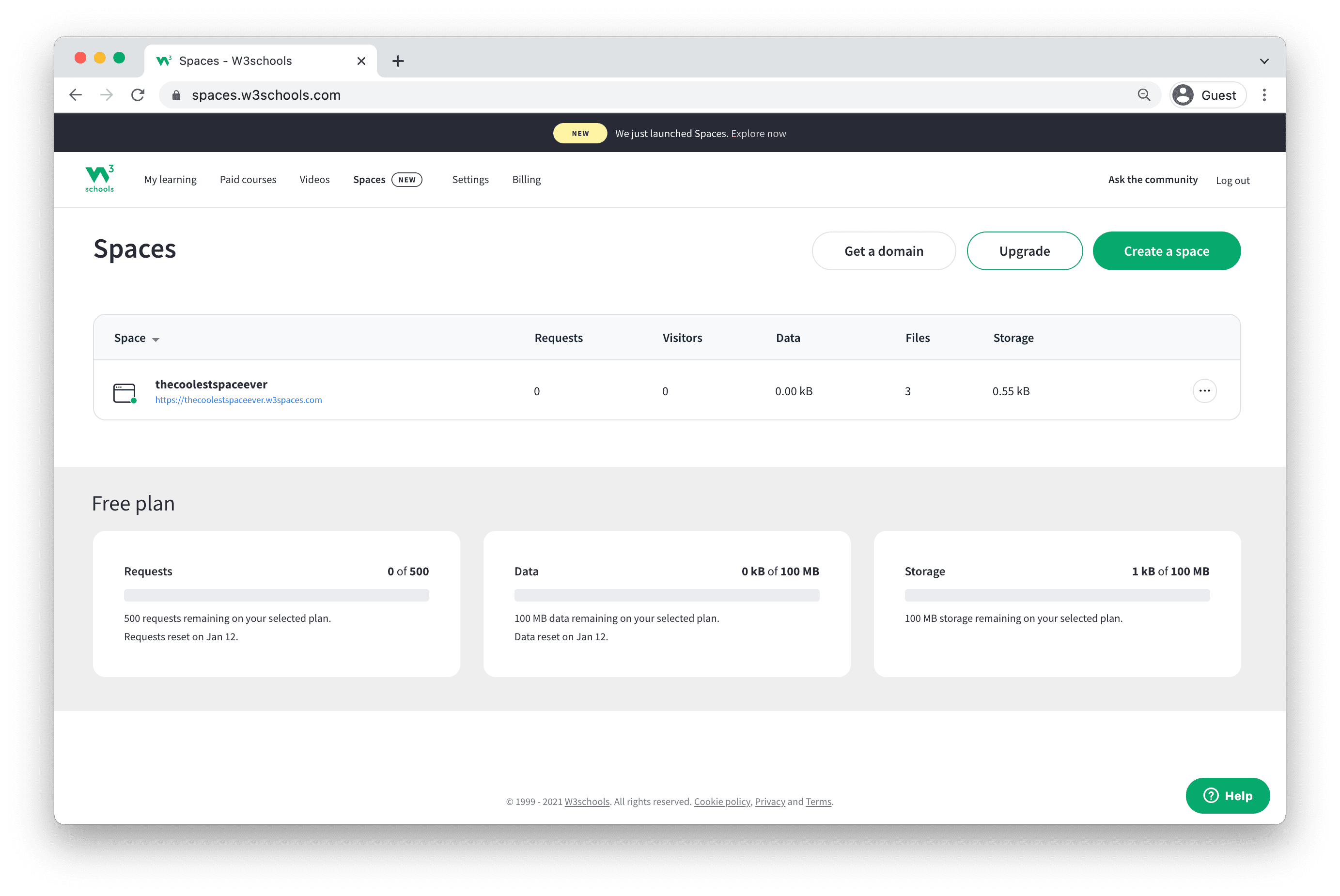
空间摘要图片
上传您的文件
要上传文件,首先,您必须打开 Space 文件管理器页面。
您可以通过点击 "Upload files" 按钮上传文件。
"Upload files" 按钮位于 Spaces 摘要页面的右侧。
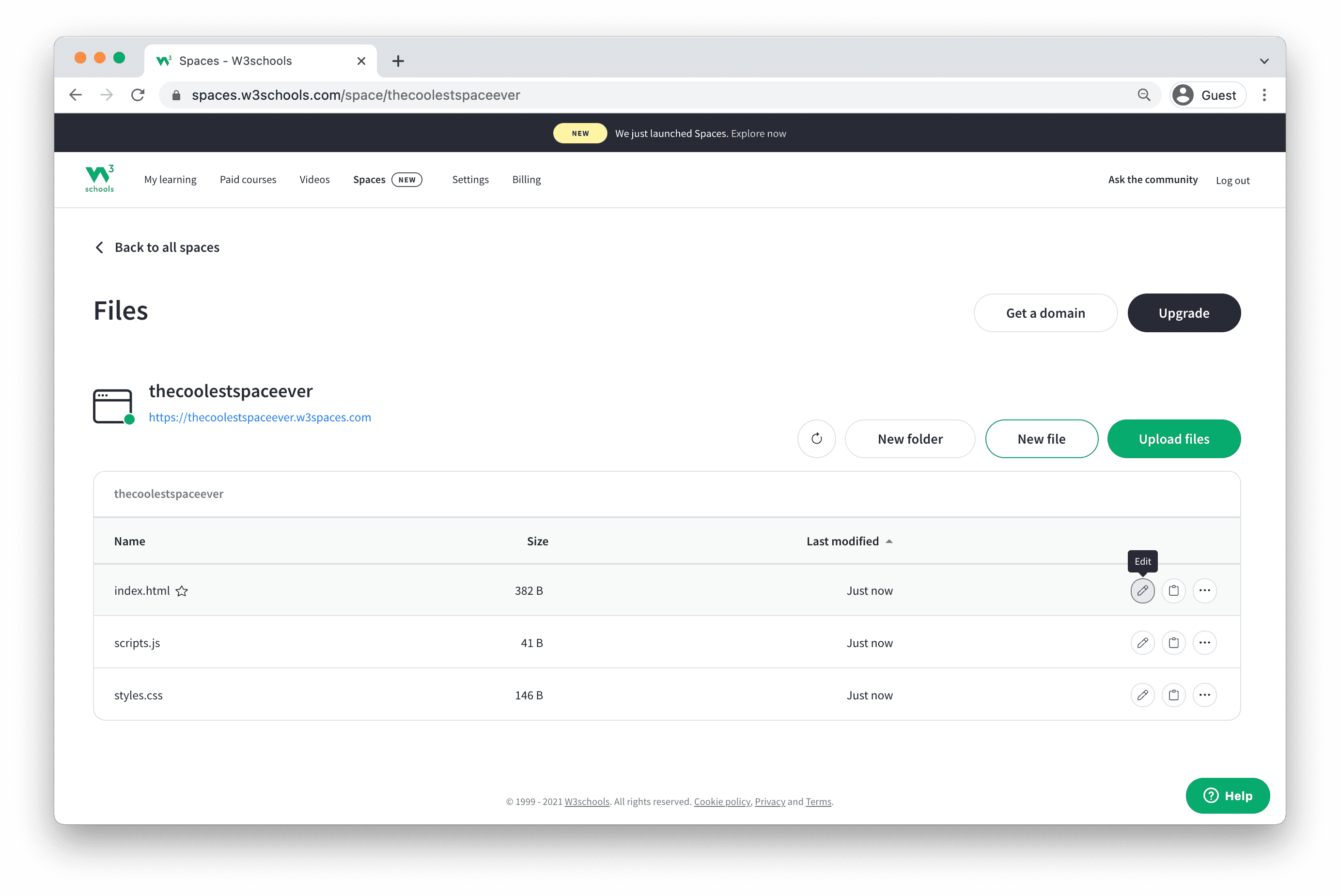
Spaces 文件管理器图片
您可以使用"New file" 按钮创建一个新文件。
请注意,主页的文件必须命名为索引.html。
文件名指数是浏览器将搜索作为您网站起始页的内容。
预览您的网站
您的空间 URL 是您的空间名称和w3空间子域。
例如,如果您的空间名为简·多伊,您的空间网址是jane-doe.w3spaces.com。
您可以与其他人分享您的空间 URL。
你做到了!
恭喜!
您已成功托管静态网站。
想知道如何从头开始制作一个网站吗?阅读我们关于如何从头开始制作网站的文章。
开始阅读 »截取页面反馈部分,让我们更快修复内容!也可以直接跳过填写反馈内容!